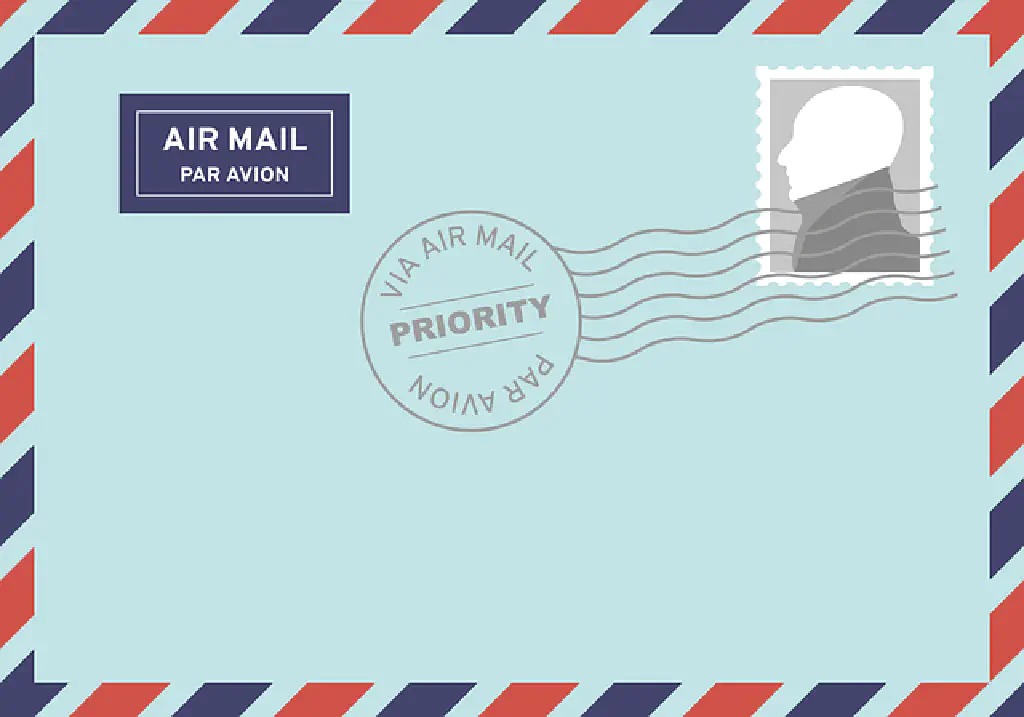
iPhone 標準のメールアプリ、あなたは使いこなせていますか?使いこなすための Tips を今回はご紹介します。
スマートメールボックスを活用する
メールアプリを開いたら「編集」ボタンをタップします。
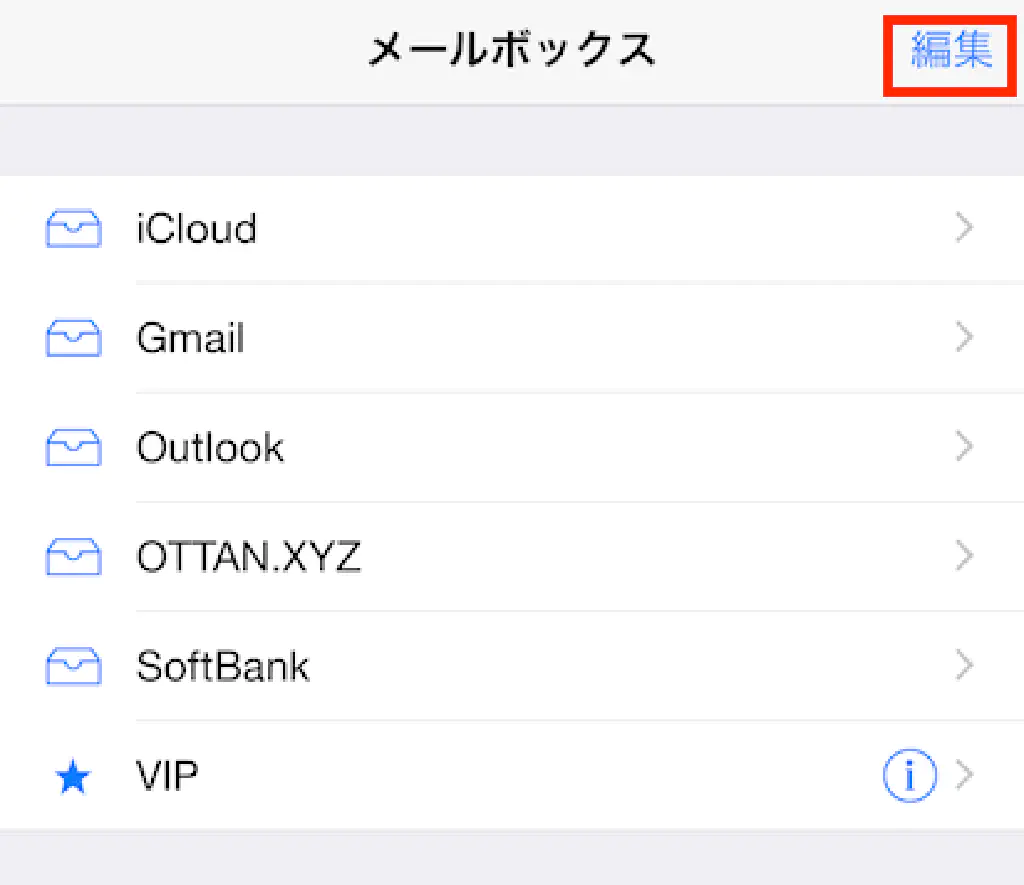
すると、標準のメールボックス以外にもさまざまな用途で使うことのできそうなスマートメールボックスがたくさんあることがわかると思います。オススメは「全受信」「未開封」「添付ファイル」です
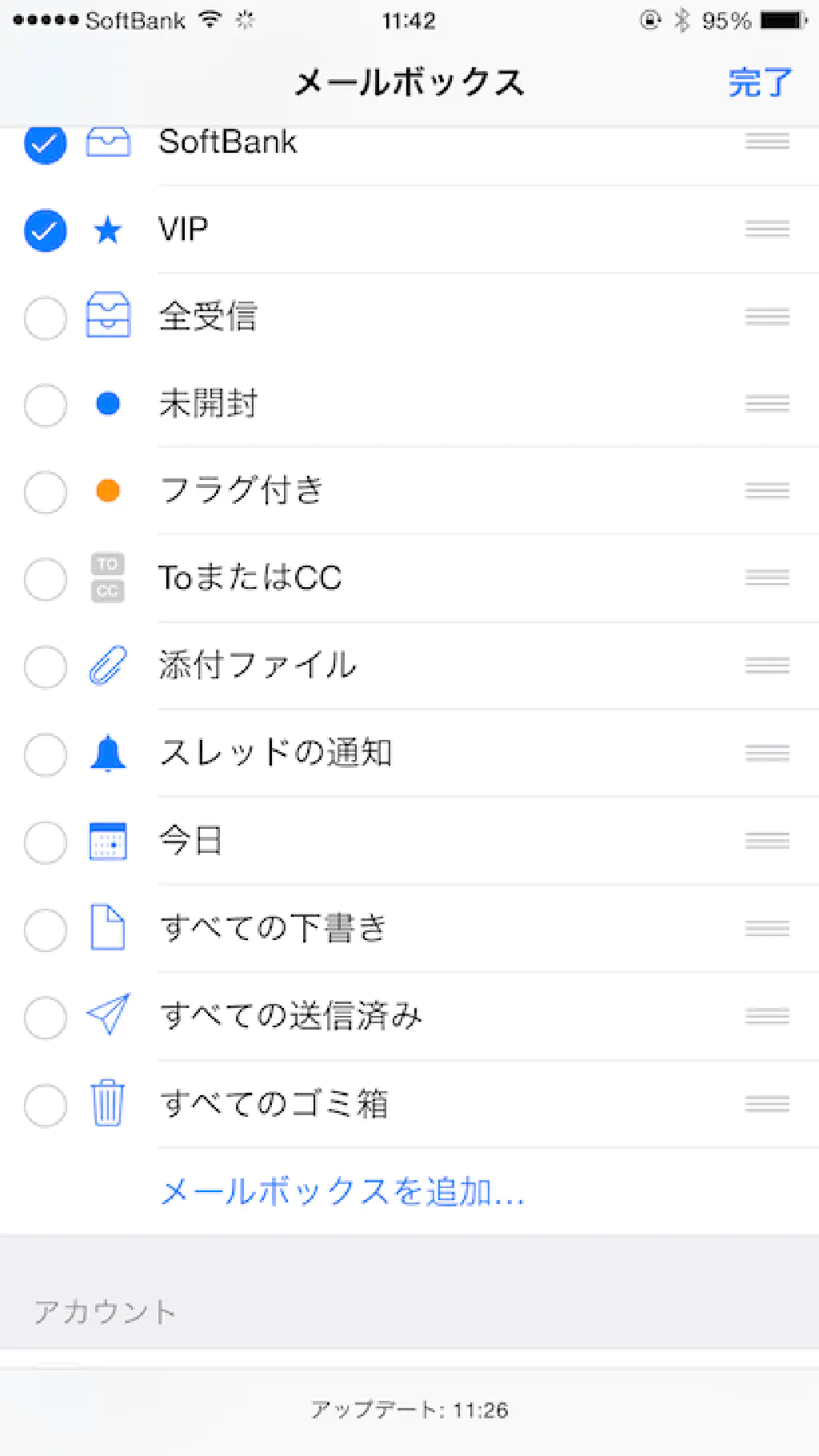
「全受信」ボックスはすべてのメールボックスを統括したものです。Gmail、Outlook、iCloud など、すべてのメールボックスの内容を「全受信」を開けば確認できるようになります。過去のメールを検索するのにも便利です。
「未開封」ボックスは、文字通り既読になっていないメールをすべてのメールボックスから集めてきたものです。まだ自分が読んでいないメールだけを効率的に読むことができるためオススメです。
最後に「添付ファイル」ボックスは、添付ファイルが添付されているメールのみをすべてのメールボックスから集めてきたものです。「あのときの添付ファイルをもう一度見たい」というような状況に陥った場合、「添付ファイル」ボックスは大活躍してくれます。
Mac では任意のメールボックスを作成できることはMac 標準のメールアプリをもっと快適に使用する方法でご紹介した通りですが、iPhone にも快適にメールを閲覧できるようなさまざまな工夫が施されています。ぜひ使ってみてくださいね。
下書き一覧を活用する
スマートメールボックスの中に「すべての下書き」がありましたが、下書きにはもっと簡単にアクセスできる方法があります。右下のペンアイコンを長押ししましょう。
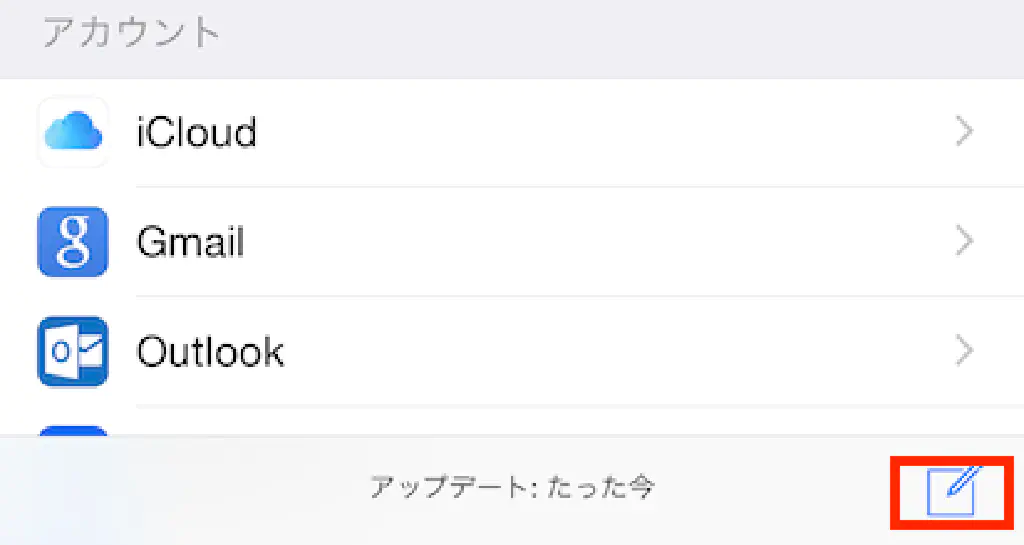
すると、下書きのまま保存されているメール一覧を確認できます。
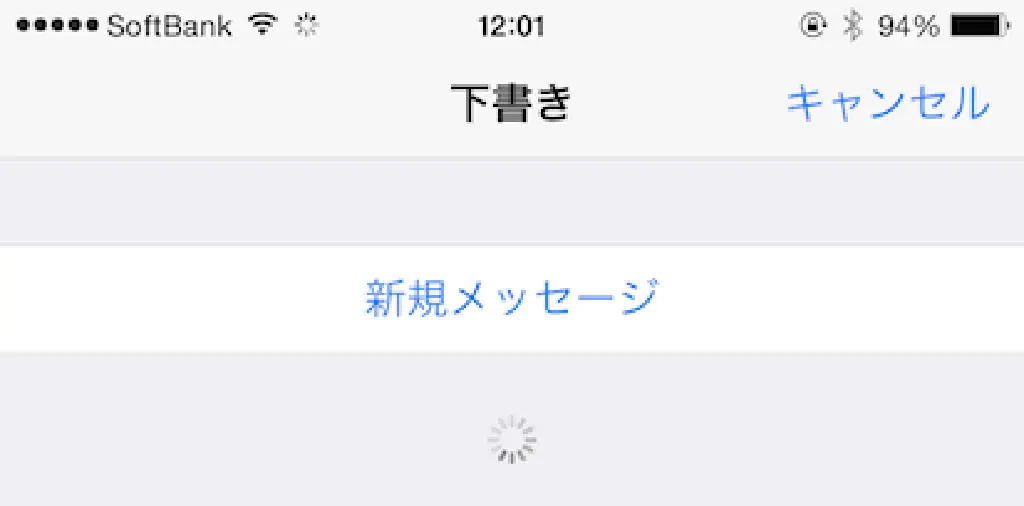
メールアプリをもっと便利にする Tips をご紹介しました。ご存知ではなかった方は、これを機会にぜひ使ってみてくださいね。